★webページの保存:【注記】I・E9を使用
word2007 を使用
PAINT Ver6.0 を使用
【著作権】web上の記事・画像には著作権があります。
無用に使用すると法規に抵触することがあります。
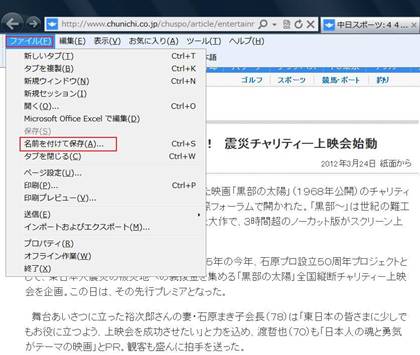 【1】WEBページを見て、そのページ全体を 【1】WEBページを見て、そのページ全体を
自分のPCに保存する。
1)「ファイル」をクリックする。
2)「名前を付けて保存する」
をクリックする。
 3)「WEBページの保存」が 3)「WEBページの保存」が
表示される。
4)保存場所を指定する。
(例:ピクチュアのフォルダー)
5)「ファイル名」を指定する。
(任意の名称をインプットする)
6)「ファイルの種類」
を「単一のファイル(.mht)」
に指定する。
(右端の▼で変更する)
(単一のファイルで保存すると
各種のデーターが組み合わさった
状態で1個のデーターとして
保存されて、後日開いて閲覧する時に
支障なく読める)
7)「保存」をクリックする。
8)保存された「mht」を開いて確認する。
【2】WEBページの一部分の
文章(テキスト)を保存する。
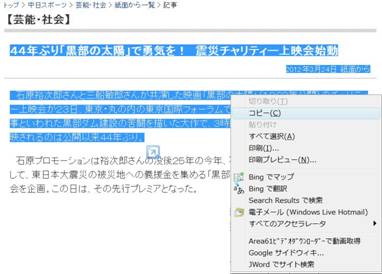 1)保存する文章を選択する。 1)保存する文章を選択する。
(青色に変換する)
2)選択した文章の上で
「右クリック」する。
3)メニューで
「コピー」をクリックする。
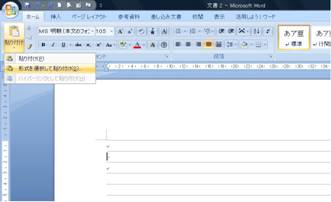 4)別途「word」を起動する。 4)別途「word」を起動する。
5)「貼付け」
「形式を選択して貼付け」
をクリックする。

6)「テキスト」を選び
「OK」をクリックする。
 7)wordにコピー出来たので 7)wordにコピー出来たので
名前を付けて保存する。
【3】webページ上の画像(写真)をコピーする。
 1)閲覧している画像の上で 1)閲覧している画像の上で
右クリックする。
2)「名前を付けて保存」
をクリックする。
 3)「画像の保存」が出る。 3)「画像の保存」が出る。
4)保存するフォルダーを確認する。
(例:ピクチュア)
5)「ファイル名」
を付ける(任意)。
6)「ファイルの種類」を確認する。
7)「保存」をクリックする。
8)保存した画像を開いて確認する。
【4】webのページを画像として保存する。
1)webページを表示した状態で
キーボードの「Fn」と「Prt Sc」を同時に押す。
(ここで画面が画像の状態でPCに記憶される)
(画面を撮影した事になる)
2)「PAINT」ソフトを起動する。
 3)「PAINT」で「編集」「貼付け」 をクリックする。 3)「PAINT」で「編集」「貼付け」 をクリックする。
4)画面が表示される。
5)必要な部分だけ
 「選択」「切り抜き」 「選択」「切り抜き」
6)画面を新規にする。
7)「編集」「貼付け」する。
8)必要な画像になったので
「ファイル」「名前を付けて保存する」
をクリックする。
9)保存したファイルを開いて
確認する。
|